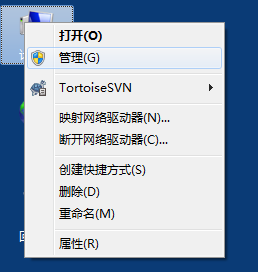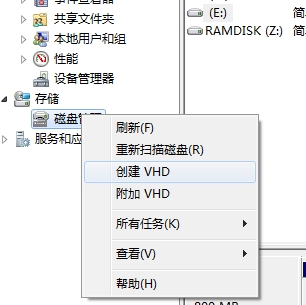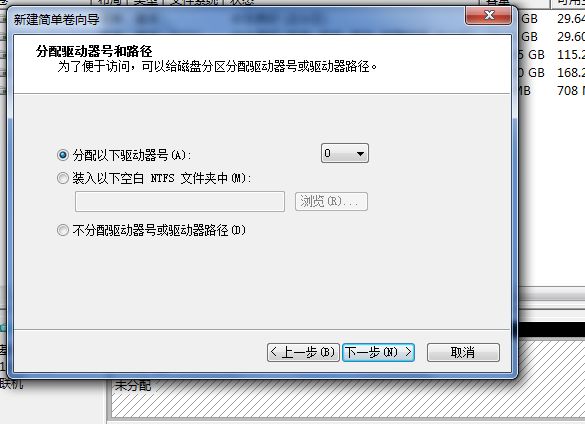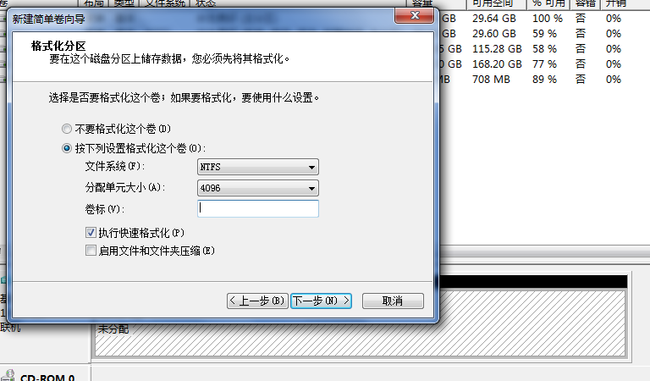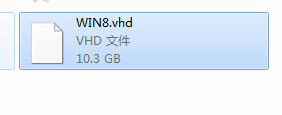ThinkPad告别蓝快,自己使用VHD安 WIN8.1并成功激活
写在前面:本文WIN8.1激活适合于中国大陆地区国行预装WIN8系统(bios写入WIN8授权)是可激活的,享受正版WIN8系统(同样可以安装WIN8.1系统)。比如联想的Y400、Y500、Y480、Y580、G480、M490、V480、Z400、Z500、yoga、U410等等预装WIN8的国行机器均可用。查看方法:以T430U为例,开机F1进入bios主界面,如下图的即写入了WIN8授权文件(OS LicenseL: WIN8 STD PRC DPK TPG),可以安装此系统可免激活。
VHD是什么请异步: http://baike.baidu.com/view/1253208.htm
上个月将用了两三年的X200退役了,换成了T430U。新的笔记本刚到就习惯性的删除隐藏分区、格式化硬盘安装WIN7~,因为thinkapd自带的WIN8工作起来还是不太方便的。最近闲下来想体验下WIN8系统,结果找了MSDN版WIN8装上总是不能自动激活,打电话给联想客服得到的回复是:自己安装的WIN8是激活不了的,需要去蓝快恢复系统,在保修期内是免费恢复的。蓝快恢复后只剩下一个C盘,就是说所有的配置、资料都需要自己备份出来,这样太麻烦了,还是自己想办法来解决吧。
GOOGLE后得知现在的预装WIN8系统序列号是写在电脑BIOS里面的,蓝快安装的OEM版WIN8可以直接读取BIOS里面序列号自动激活。那么就需要先了解两件事情:
1.电脑BIOS里面的序列号
2.ThinkPad OEM win8是那个版本的
这就需要两个工具:Rw_Read & Write_PortableV1.5 、 The Ultimate PID Checker (本文末尾有下载链接)
使用RW - Read & Write utility找ACPI Table的MSDM,再用The Ultimate PID Checker查出自己的预装的是什么版本。
我查出的序列号是:XXXXX-XXXXX-XXXXX-XXXXX ( ^_^这个不能公开呀)
WIN8版本是:Win 8 RTM CoreCountrySpecific OEM:DM
现在最新的是WIN8.1系统了,不知道我的KEY能否激活最新的8.1系统,网上找了下没有定论还是自己来试一下吧。下载WIN8.1 CoreCountrySpecific版本,提取其中的 install.wim 文件,ISO释放镜像。用RAR解压或者win8自带的虚拟光驱加载win8 RTM镜像,比如我们解压在了D盘,其中install.wim在D:\win8\sources\install.wim。
接下来就是最重要的部分:使用VHD安装WIN8.1系统了:
桌面,我的电脑 - 管理
磁盘管理 - 新建 VHD 硬盘
我将VHD放在 E:\win8\win8.vhd 路径,硬盘大小20G差不错够用了,动态扩展的硬盘不会占用太多磁盘空间
确定后关闭磁盘管理,重新打开会收到系统初始化磁盘的提示:
找到新添加的VHD硬盘,格式化、分配盘符
我定义的盘符为 O ,快速格式化即可:
分区设置为NTFS格式,分配单元大小为4096,也就是传说中的4K对其,关于为什么要4K对其请阅读: http://diybbs.zol.com.cn/61/231_606610.html
O盘准备完毕~可以装WIN8.1系统了
以管理员身份运行CMD
先用IMAGEX看一下我们下载的WIN8版本是否正确,命令是 imagex_x64.exe /info E:\WIN8\install.wim
看没有,image 1 就是我们需要的CoreCountrySpecific中文版
使用命令: imagex_x64.exe /apply E:\WIN8\install.wim 1 o: 安装WIN8.1到O盘
这个过程时间比较长,我估计用了十分钟左右,如果你的硬盘读写速度够快可能几分钟就OK了。
现在我们将WIN8.1已经释放到O盘了
添加启动菜单。以前的方法都是手动添加启动菜单,其实完全没必要这么麻烦吧。还是在管理员权限的cmd里输入:bcdboot O:\windows /s c: /l zh-cn,这里的C:是指你的活动分区的位置,其实到了这一步,就已经升级了你的BOOTMGR并且添加了win8.vhd,这种方法是不需要手动复制win8的bootmgr的,他自动升级了。
添加完启动菜单就可以重启你的电脑了,体验全新的WIN8.1系统吧.
选择WIN8.1进入WIN8初始化设置……
安装过程中输入BIOS里面获取的KEY,或者安装完成在输入KEY都可以完美激活WIN8.1系统:
使用命令查看激活状态:slmgr.vbs -xpr
这个WIN8.1系统虽然跑在VHD里面但是感觉不到什么不同,只是原来的WIN7系统盘在WIN8下是看不到的,因为是动态扩展的,虽然分配了20G实际之占用10G大小。备份系统只需要复制下这个vhd文件即可,是不是很方便呢?
至此总算将WIN8.1安装到电脑上了,而且使用正版序列号激活,我可以自豪的说我用的是正版WIN8.1系统:)
记得以前的X200也是自带WIN7的,有空将OEM的WIN7重装并备份一下。
记得从学电脑开始基本上都是使用微软的系统,大多是盗版的,偶尔用下正版系统感觉好极了~
记得在某个论坛看到过一句话感触颇深:我们对微软心存愧疚与感激,在苹果、安卓如日中天的时代真心的希望WINDOWS也能越来越好。
附:
文中用到的一些软件下载地址:
imagex_x64 :http://pan.baidu.com/s/1mUyzX
Rw_Read & Write_PortableV1.5 : http://pan.baidu.com/s/1xJKDi
The Ultimate PID Checker v1.1.3.590: http://pan.baidu.com/s/1wxO0M
win8.1 OEM 版本:
WIN81_CoreCountrySpecific_CN_OEM_64bit :http://pan.baidu.com/share/link?shareid=1700764641&uk=1443236624
WIN8 OEM 版本:
WIN8_CoreCountrySpecific_CN_OEM_64bit :http://pan.baidu.com/share/link?shareid=1704340635&uk=1443236624